1. Kita buat sederhana saja, buat topologi yang terdiri dari 1 router dan 1 Laptop dan hubungkan keduanya dengan kabel Crossover.
2. Setting ip address pada masing-masing perangkat sesuai dengan topologi diatas.
Router
# Masuk ke mode Global Configuration
Router>enable# Konfigurasi Ip address di Router
Router#config terminal
Enter configuration commands, one per line. End with CNTL/Z.
Router(config)#
Router(config)#int fa0/0Router(config-if)#ip address 10.10.10.1 255.255.255.0
Router(config-if)#no shut
Laptop
# Konfigurasi Ip address di Laptop
3. Konfigurasi Router untuk menjalankan service ssh.
Ingat! SSH memerlukan IP untuk mengaksesnya, jadi jangan lupa setting ip terlebih dahulu. karena memerlukan ip, router yang baru ataupun baru diriset belum bisa menggunakan ssh untuk meremotenya. Jadi jika ingin menggunakan ssh untuk meremote router, harus disetting terlebih dahulu routernya.
Terimakasih telah berkunjung ke blog saya. jika ada yang ingin ditanyakan, silahkan tanyakan dikolom komentar.
# Konfigurasi Ip address di Laptop
Klik Laptop >> Pindah ke menu Desktop >> Pilih menu Ip Configuratio >> Isikan ip Address dan Netmask >> Kalau seudah tinggal di Close.# Cek Koneksi antara Laptop dan Router. pastikan terhubung dengan baik.
PC>ping 10.10.10.1
Pinging 10.10.10.1 with 32 bytes of data:
Reply from 10.10.10.1: bytes=32 time=0ms TTL=255
Reply from 10.10.10.1: bytes=32 time=0ms TTL=255
Reply from 10.10.10.1: bytes=32 time=0ms TTL=255
Reply from 10.10.10.1: bytes=32 time=1ms TTL=255
3. Konfigurasi Router untuk menjalankan service ssh.
# konfigurasi hostname router
Router(config)#hostname R1# Konfigurasi domain-name Router
R1(config)#ip domain-name sheha.me# Konfigurasikan nama pengguna dan password untuk akses ssh
R1(config)#username sheha secret kuncissh#Konfigurasi transport input ssh di line vty
R1(config)#line vty 0 4# Generate crypto rsa key 1024
R1(config-line)#transport input ssh
R1(config-line)#login local
R1(config-line)#exit
R1(config)#crypto key generate rsa4. Uji service SSH Router dengan membuka command promt pada Laptop dan masukkan perintah berikut:
The name for the keys will be: R1.sheha.me
Choose the size of the key modulus in the range of 360 to 2048 for your
General Purpose Keys. Choosing a key modulus greater than 512 may take
a few minutes.
How many bits in the modulus [512]: 1024
% Generating 1024 bit RSA keys, keys will be non-exportable...[OK]
R1(config)#exi
*Mar 1 0:31:5.778: %SSH-5-ENABLED: SSH 1.99 has been enabled
R1(config)#exit
PC>ssh -l sheha 10.10.10.1Jika muncul perintah masukkan password, isikan sesuai dengan password yang sudah di buat tadi. Jika berhasil, berarti kita bisa meremote router menggunakan ssh.
Open
Password:
R1>
Ingat! SSH memerlukan IP untuk mengaksesnya, jadi jangan lupa setting ip terlebih dahulu. karena memerlukan ip, router yang baru ataupun baru diriset belum bisa menggunakan ssh untuk meremotenya. Jadi jika ingin menggunakan ssh untuk meremote router, harus disetting terlebih dahulu routernya.
Terimakasih telah berkunjung ke blog saya. jika ada yang ingin ditanyakan, silahkan tanyakan dikolom komentar.



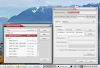

1 Comments
thanks min
ReplyDelete